Rumah >Tutorial perisian >aplikasi mudah alih >Cara menonton video dan mencatat nota di Stesen B_Cara menonton video dan mencatat nota di Stesen B
Cara menonton video dan mencatat nota di Stesen B_Cara menonton video dan mencatat nota di Stesen B
- PHPzke hadapan
- 2024-04-12 11:20:251125semak imbas
Editor PHP Youzi akan memperkenalkan anda secara terperinci cara melihat video dan mengambil nota di Stesen B. Buka APP Bilibili, leret ke bawah pada halaman video tempat anda ingin merakam nota, dan klik butang "Rekod" untuk menambah ulasan teks atau nota lukisan. Dalam halaman "Saya", klik butang "Nota" untuk melihat nota yang dirakam. Selain itu, nota khusus kandungan boleh dilihat melalui penanda pada bar kemajuan video. Rakam nota menonton video di Stesen B, membolehkan anda menyusun kandungan video dengan lebih baik untuk semakan dan perkongsian yang mudah pada masa hadapan.
1 Mula-mula, buka aplikasi Bilibili dan pilih video yang anda minati.
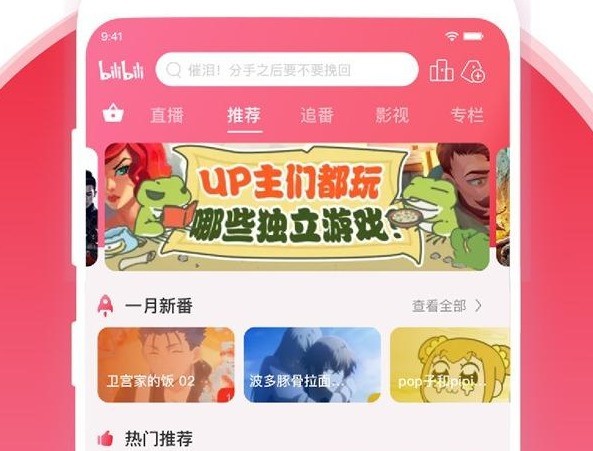
2. Selepas memasuki halaman tontonan video, klik ikon tiga titik di sudut kanan atas.
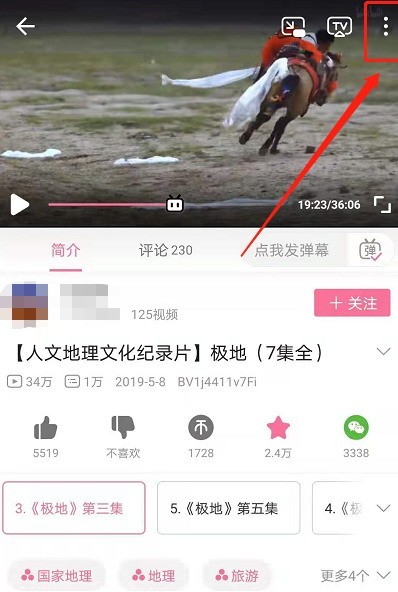
3. Kemudian, leret ke kanan di bahagian bawah halaman yang muncul untuk mencari fungsi [Nota].
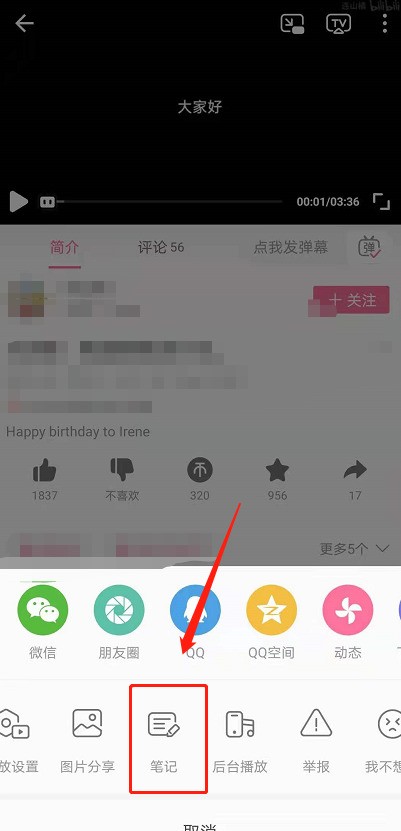
4. Klik [Mula mengambil nota].
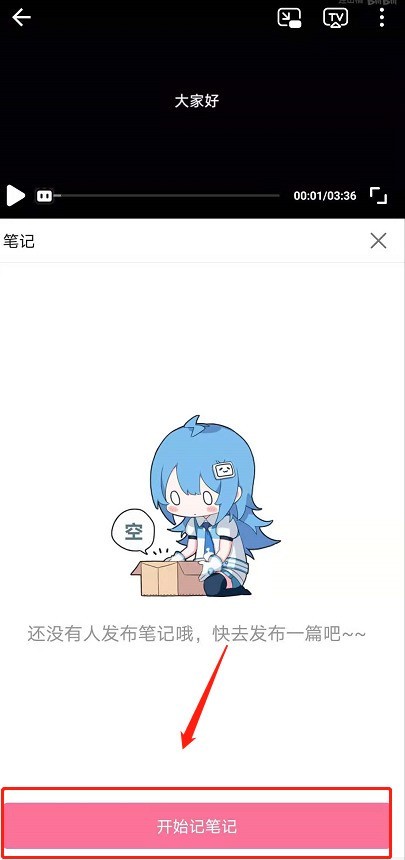
5 Akhirnya, selepas memasukkan teks dalam kotak, pengguna boleh mengklik Selesai atau menerbitkannya secara terbuka supaya semua orang dapat melihatnya.
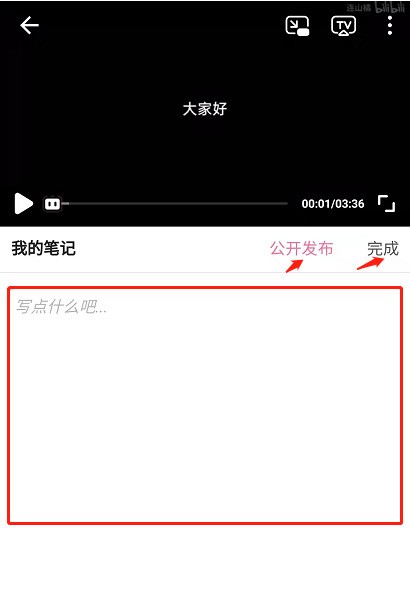
Atas ialah kandungan terperinci Cara menonton video dan mencatat nota di Stesen B_Cara menonton video dan mencatat nota di Stesen B. Untuk maklumat lanjut, sila ikut artikel berkaitan lain di laman web China PHP!

